Содержание
- 2. ЗАДАЧИ НА УРОК: Узнать внутреннее устройство компьютеров. Познакомиться с операционными системами, в частности Windows. Познакомиться с
- 3. РАЗВИТИЕ КОМПЬЮТЕРОВ: 1831г. Разностная машина Чарльз Беббидж
- 4. РАЗВИТИЕ КОМПЬЮТЕРОВ: 1938г. Z1 30 000 деталей, 2600 реле, 1 тонна 1 тонна 1941г. Z3
- 5. РАЗВИТИЕ КОМПЬЮТЕРОВ: 1944г. Mark 1 765 тысяч деталей Длина — 17 м, высота — 2.5 м,
- 6. РАЗВИТИЕ КОМПЬЮТЕРОВ: 1977г. Apple 2 Один из первых в мире успешных домашних компьютеров
- 7. ПЕРСОНАЛЬНЫЕ КОМПЬЮТЕРЫ В СССР
- 8. Устройства внутреннего хранения Оперативная память Блок питания Видеокарта Центральный процессор Материнская плата Внутреннее устройство ПК
- 9. WINDOWS
- 10. WINDOWS 10 Самая популярная операционная система в мире. Ежедневно ей пользуются более 300 миллионов человек.
- 11. ОПЕРАЦИОННАЯ СИСТЕМА Это комплекс программ, обеспечивающих взаимодействие всех аппаратных и программных частей компьютера между собой и
- 12. РОЛЬ ОПЕРАЦИОННОЙ СИСТЕМЫ Компьютер Операционная система Программное обеспечение
- 13. ГРАФИЧЕСКИЙ ИНТЕРФЕЙС WINDOWS
- 14. ГРАФИЧЕСКИЙ ИНТЕРФЕЙС Интерфейс — это графический вид элементов операционной системы, то есть внешний вид различных окон,
- 15. ГРАФИЧЕСКИЙ ИНТЕРФЕЙС WINDOWS Окна – основа Windows. В них размещаются практически все программы, отображаются все документы
- 16. Графический интерфейс Windows Контекстное меню – элемент графического интерфейса представляющий собой список команд, вызываемый пользователем для
- 17. ГРАФИЧЕСКИЙ ИНТЕРФЕЙС WINDOWS Панель задач - элемент графического интерфейса представляющий собой список команд, вызываемый пользователем для
- 18. ПРОВОДНИК WINDOWS
- 19. ФАЙЛЫ И ПАПКИ
- 20. ФАЙЛ – ЭТО ИНФОРМАЦИЯ, ХРАНЯЩАЯСЯ В ДОЛГОВРЕМЕННОЙ ПАМЯТИ КАК ЕДИНОЕ ЦЕЛОЕ И ОБОЗНАЧЕННАЯ ИМЕНЕМ
- 21. Имя файла в Windows – до 255 символов (рус. или лат.) Расширение обычно автоматически задается программой,
- 22. ТИПЫ ФАЙЛОВ
- 23. ПАПКА – ГРУППА ФАЙЛОВ, ОБЪЕДИНЕННЫХ ПО НЕКОТОРОМУ ПРИНЦИПУ, ИМЕЮЩАЯ ИМЯ Папка Музончик хранит аудио файлы Папка
- 24. СОЗДАНИЕ ПАПОК И ФАЙЛОВ Чаще всего файлы и папки создаются через контекстное меню (правый клик мыши)
- 25. ОПЕРАЦИИ ПРИ РАБОТЕ С ФАЙЛАМИ И ПАПКАМИ Все операции обычно происходят через контекстное меню, либо же
- 26. ПРИ РАБОТЕ С ФАЙЛАМИ НЕ СЛЕДУЕТ Давать файлу имя, которое не поясняет его содержание Сохранять файл
- 27. ЯРЛЫКИ Ярлык - файл, служащий указателем на объект, программу или команду и содержащий дополнительную информацию. Чаще
- 28. САМОЕ ГЛАВНОЕ Файл – это информация, хранящаяся в долговременной памяти как единое целое и обозначенная именем
- 29. АРХИВАЦИЯ ДАННЫХ Архивация – процесс сжатия файла с целью уменьшения его размера на диске. Чаще всего
- 30. АРХИВАЦИЯ ДАННЫХ Архив – файл, состоящий из одного или нескольких файлов, как правило, сжатых с помощью
- 31. АЛГОРИТМ СЖАТИЯ RLE RLE (Кодирование длин серий) – серия повторяющихся элементов заменяется на один повторяющийся элемент
- 32. АРХИВАЦИЯ ДАННЫХ Чтобы заархивировать папку стандартными средствами Windows необходимо вызвать ее контекстное меню, перейти в подпункт
- 33. СОЗДАНИЕ СКРИНШОТОВ В WINDOWS Традиционный способ: Нажать клавиши Windows и PrintScreen (PrtScr) на клавиатуре (Происходит создание
- 35. Скачать презентацию






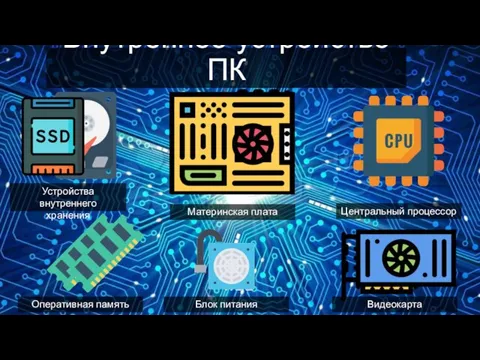
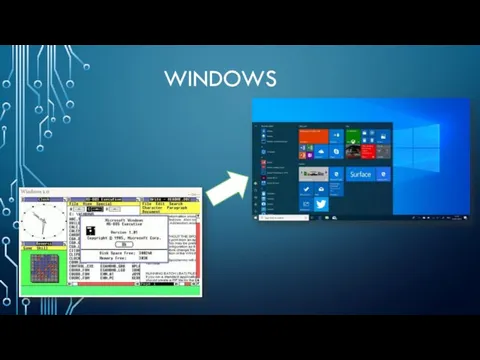





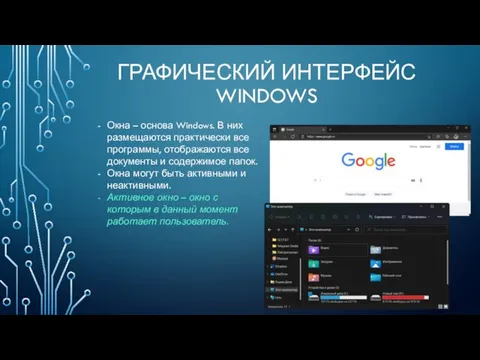

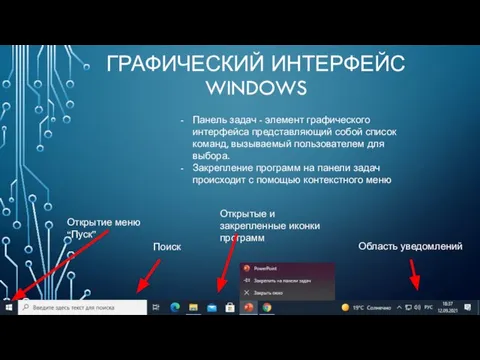






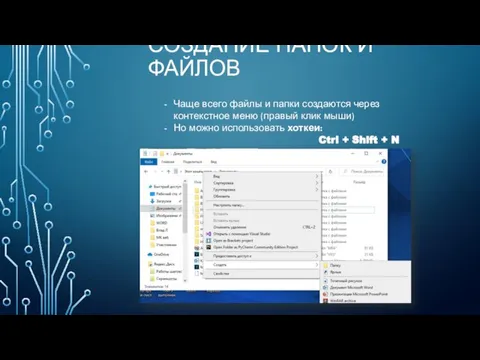


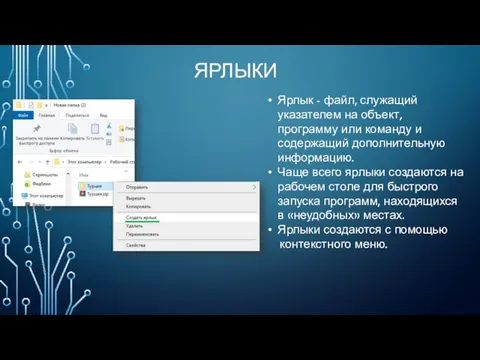






 Вычисление информационного объема сообщения
Вычисление информационного объема сообщения Латинский алфавит
Латинский алфавит Что такое WWW. Информация и информационные процессы
Что такое WWW. Информация и информационные процессы Алгоритмизация вычислений
Алгоритмизация вычислений Художественно-техническое оформление издания
Художественно-техническое оформление издания Технологии физического уровня передачи данных
Технологии физического уровня передачи данных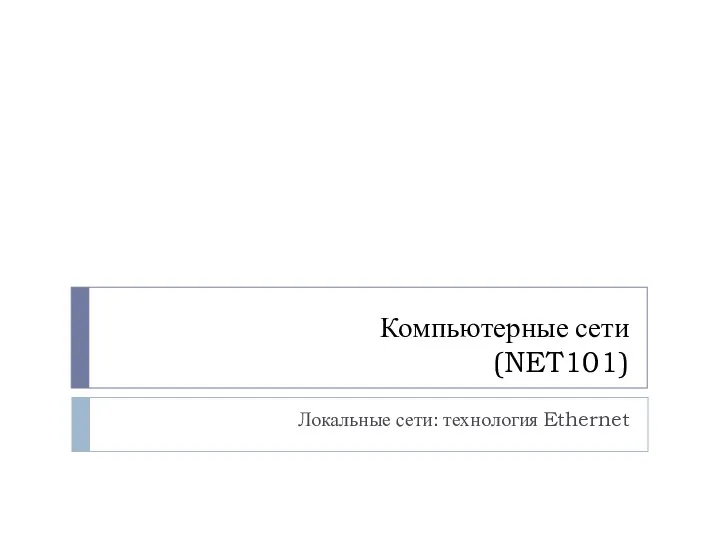 Локальные сети: технология Ethernet
Локальные сети: технология Ethernet Табличные и графические модели в Excel
Табличные и графические модели в Excel Подготовка к ЕГЭ по информатике. Решение задания 27
Подготовка к ЕГЭ по информатике. Решение задания 27 3D-принтер Faberant
3D-принтер Faberant CRM система НААБ. Виртуальное рабочее место НААБ
CRM система НААБ. Виртуальное рабочее место НААБ Основы репортажа и его планирование
Основы репортажа и его планирование Проект игры Арион
Проект игры Арион Курсы повышения квалификации преподавателей высшего и средне-профессионального образования
Курсы повышения квалификации преподавателей высшего и средне-профессионального образования Вход системы
Вход системы Комитет по связям с общественностью
Комитет по связям с общественностью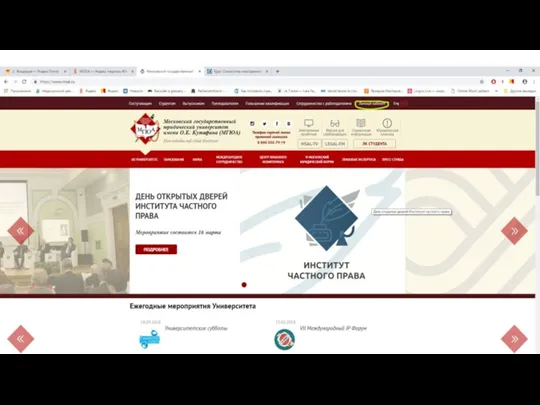 Ежегодные мероприятия университета Частного права
Ежегодные мероприятия университета Частного права Заголовок слайда
Заголовок слайда FinTech и страхование
FinTech и страхование Базовые типы данных языков программирования высокого уровня
Базовые типы данных языков программирования высокого уровня Частные объявления
Частные объявления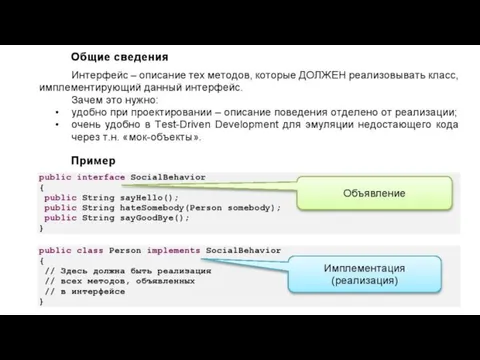 Интерфейс. Объявление и реализация интерфейсов. Использование ссылок на интерфейсы. Переменные в составе интерфейсов
Интерфейс. Объявление и реализация интерфейсов. Использование ссылок на интерфейсы. Переменные в составе интерфейсов Информационные технологии
Информационные технологии Программа предназначена для автоматической рассылки объявлений на электронные доски
Программа предназначена для автоматической рассылки объявлений на электронные доски Tables – таблицы
Tables – таблицы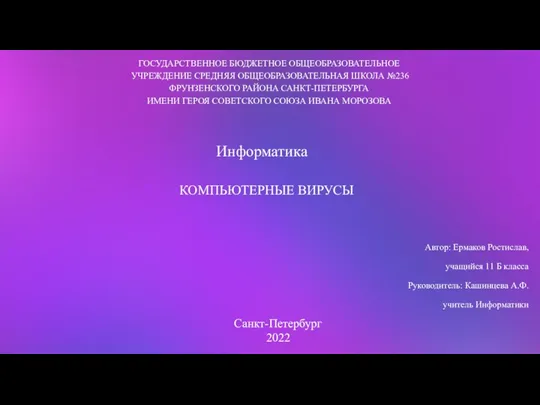 Компьютерные вирусы
Компьютерные вирусы 10-18-1-algebra-logiki_1
10-18-1-algebra-logiki_1 1 Лекция Электронные таблицы
1 Лекция Электронные таблицы